Отчёт по результатам измерения |
  
|
Все результаты измерения можно вынести в отчёт. Для этого необходимо активировать опцию Добавить в отчёт и выбрать в списке результатов измерения те параметры, которые должны попасть в отчёт. При активации опции в нижней части окна параметров команды появится новая вкладка Измерения для отчёта, позволяющая выбрать вариант представления и скопировать или сохранить отчёт.
Измеренные параметры, добавляются в отчёт, при установке их флагов в специальной колонке Выбор свойства для отчёта.
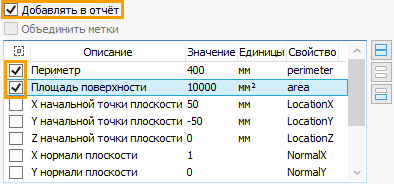
Установленные флаги действуют на все последующие измерения, выполненные в одном сеансе вызова команды Измерение. Кроме того, команда «запоминает» наборы результатов, указанные для разного типа измеряемых элементов и при повторном измерении элементов такого же типа нужные результаты автоматически попадают в отчёт, что удобно, когда нужно произвести замер для нескольких групп однотипных элементов и проанализировать их по однотипным параметрам.
Содержимое отчета отображается в нижней части окна параметров команды на вкладке Измерения для отчёта.
Отчёт имеет два варианта представления:
•Текст
Выводит результаты измерения построчно с прокруткой по вертикали.
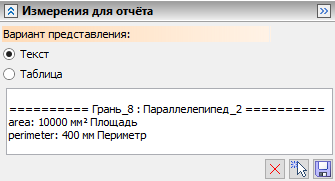
•Таблица
Выводит результаты измерения по столбцам с прокруткой по горизонтали и автоматической группировкой по способу измерения.
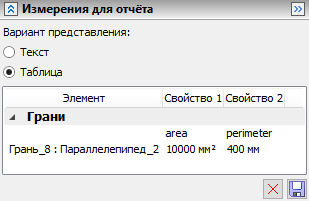
В нижней части вкладки доступны следующие кнопки:
![]() Очистить
Очистить
Удаляет всё содержимое отчета.
![]() Выбрать всё (доступно только для текстового представления)
Выбрать всё (доступно только для текстового представления)
Выбирает всё содержимое отчёта. Также можно выбрать желаемую часть содержимого с помощью ![]() аналогично выбору содержимого любого другого текста. Выбранное содержимое можно скопировать в буфер обмена, нажав <Ctrl>+<C>.
аналогично выбору содержимого любого другого текста. Выбранное содержимое можно скопировать в буфер обмена, нажав <Ctrl>+<C>.
![]() Сохранить
Сохранить
Сохраняет всё содержимое отчёта в .txt-файл. Для указания пути к файлу и его имени появится стандартное окно выбора файлов используемой операционной системы.
См. также: